A fájlkezelő alkalmazásnak köszönhetően könnyebben kézben tarthatja fájljait. Fájlkezelő Pro egyike azoknak a fizetős fájlkezelő alkalmazásoknak, amelyek segítenek kezelni a fájlok által okozott rendetlenséget.
Az alkalmazás elsőre ijesztőnek tűnhet, de ha már tudod, hogyan működik minden, a használata egy séta lesz a parkban. A fájlkezelő alkalmazás használata sokkal több lehetőséget kínál, mint az integrált Android fájlkezelő alkalmazás.
Fájlok átvitele Androidról PC-re
A File Manager Pro olyan opcióval rendelkezik, amely lehetővé teszi a fájlok átvitelét Android-eszközéről a számítógépére. Tegyük fel például, hogy egy Android-eszközön lévő képet szeretne elküldeni a számítógépére.
- Nyissa meg az alkalmazást
- Csúsztassa lefelé az ujját, és érintse meg a PC fájlátvitel opciót
- Érintse meg a Start gombot
- Írja be az alkalmazás által megadott IP-címet a böngészőjében, és nyomja meg az Enter billentyűt
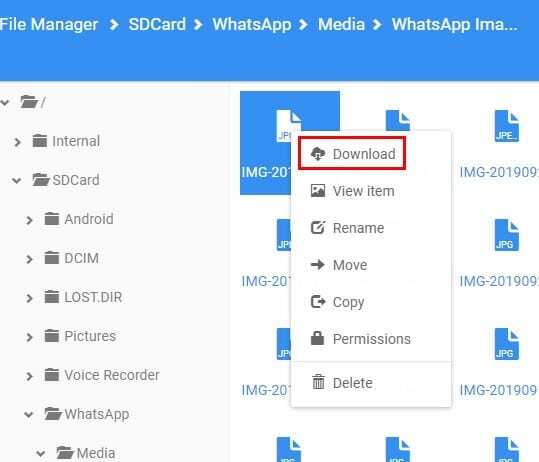
Most látnia kell a fájlkezelő tartalmát a számítógépén. Keresse meg azt a képet, és kattintson rá jobb gombbal. A letöltési lehetőség lesz az első a listán.
Ne feledje, hogy nem zárhatja be az alkalmazást, ahol megadja a belépéshez szükséges kiegészítést. Ha bezárja az alkalmazást, hibaüzenetet kap, és nem fogja látni a tartalmat.

Hogyan találhat rejtett fájlokat Android-eszközén
A File Manager Pro egy olyan opcióval is rendelkezik, amely lehetővé teszi a rejtett fájlok megtalálását. Ez az opció alapértelmezés szerint nincs bekapcsolva, ezért engedélyeznie kell. Az opció bekapcsolásához:

- Koppintson az egyenetlen vonalakra a bal felső sarokban
- Válassza a Beállítások lehetőséget
- Kapcsolja be a Rejtett fájlok megjelenítése opciót (harmadik lefelé)
Nagy fájlok keresése és törlése
Ha készen áll megválni az Android-eszközén található nagyméretű fájloktól, az alkalmazás ebben is segíthet. Érintse meg ismét az egyenetlen vonalakat, de ezúttal válassza a Storage Analyzert.

Miután a Storage Analyzerben van, csúsztassa lefelé az ujját, amíg meg nem jelenik a Nagy fájlok opció. Érintse meg a ikont, és érintse meg a három pontot a jobb felső sarokban, hogy elérje az Összes kijelölése vagy Kijelölése opciót (a törölni kívánt fájlok számától függően). Ezután egyszerűen érintse meg a törlés opciót, és törölje a tárhelyet igénylő fájlokat.
Videók megtekintése Kép a képben módban
Az alkalmazásnak van egy kis trükkje a videók megjelenítéséhez. Ha megérint egy videót a megtekintéséhez, majd megérinti a vissza gombot Android-eszközén, a videó automatikusan kép a képben módba lép.
Így továbbra is böngészhet más videókban anélkül, hogy abba kellene hagynia az aktuális videó nézését. Ha megérint egy videót nézése közben, a kép a képben mód megszűnik. Ismét meg kell érintenie a Vissza gombot, hogy ismét kép a képben módba lépjen.

A videóablak tetején a videó lejátszására, visszatekerésének leállítására vagy előretekerésére szolgáló vezérlők is láthatók. A videó elrendezését is módosíthatja a keresési opciótól jobbra található ikonokkal.
Fájl hozzáadása a kedvencekhez
Ahhoz, hogy egy fájlt könnyen megtalálhasson, fel kell vennie a kedvencei közé. Ehhez nyissa meg a fájlt, és érintse meg a három pontot. Húzza lefelé az ujját, és érintse meg a Hozzáadás a kedvencekhez lehetőséget.

Egy másik módja annak, hogy fájlt adjon hozzá a kedvencekhez, ha megérinti a kedvencek opciót az alkalmazás főoldalán. A következő oldalon egy plusz opciót fog látni az alján pluszjellel, érintse meg a fájl kiválasztásához és hozzáadásához a kedvencekhez.
Hogyan változtassuk meg a nyelvet
Nincs kötelezettség arra, hogy az alkalmazás nyelve angol legyen. Ha másik nyelvre szeretne váltani, nyissa meg a Beállításokat, és csúsztassa az ujját a Nyelv szakaszhoz. Koppintson rá, és válasszon a sokféle nyelv közül.

Következtetés
Az alkalmazás felhasználóbarát felülettel rendelkezik, így nem fog összezavarodni a használat során. Ezenkívül nincs túl sok lehetőség, ami csak összezavarná Önt. Gondolod, hogy továbbra is használni fogod az alkalmazást? Ossza meg gondolatait az alábbi megjegyzésekben.